■ 手順
1. 「カードの管理画面」を表示します。
2. 星・成績・チェックを編集するカードを長押し操作します。
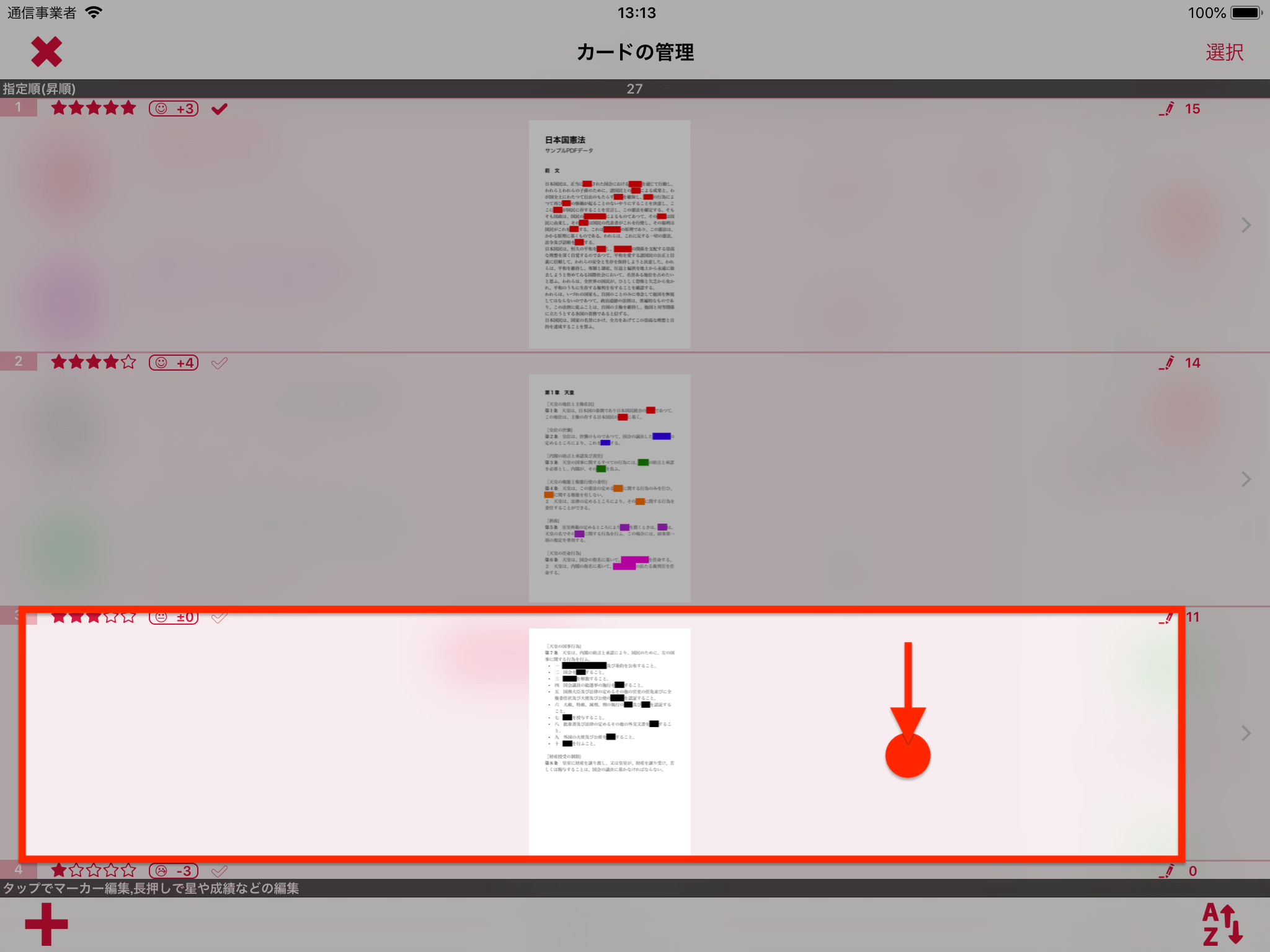
星・成績・チェックを編集するカードを長押し
3. 表示されるポップアップ画面で編集します。
長押し操作することで表示される編集用ポップアップ画面で星・成績・チェックの状態を編集することができます。
ポップアップ画面の外側の部分をタップすることで編集を終了することができます。
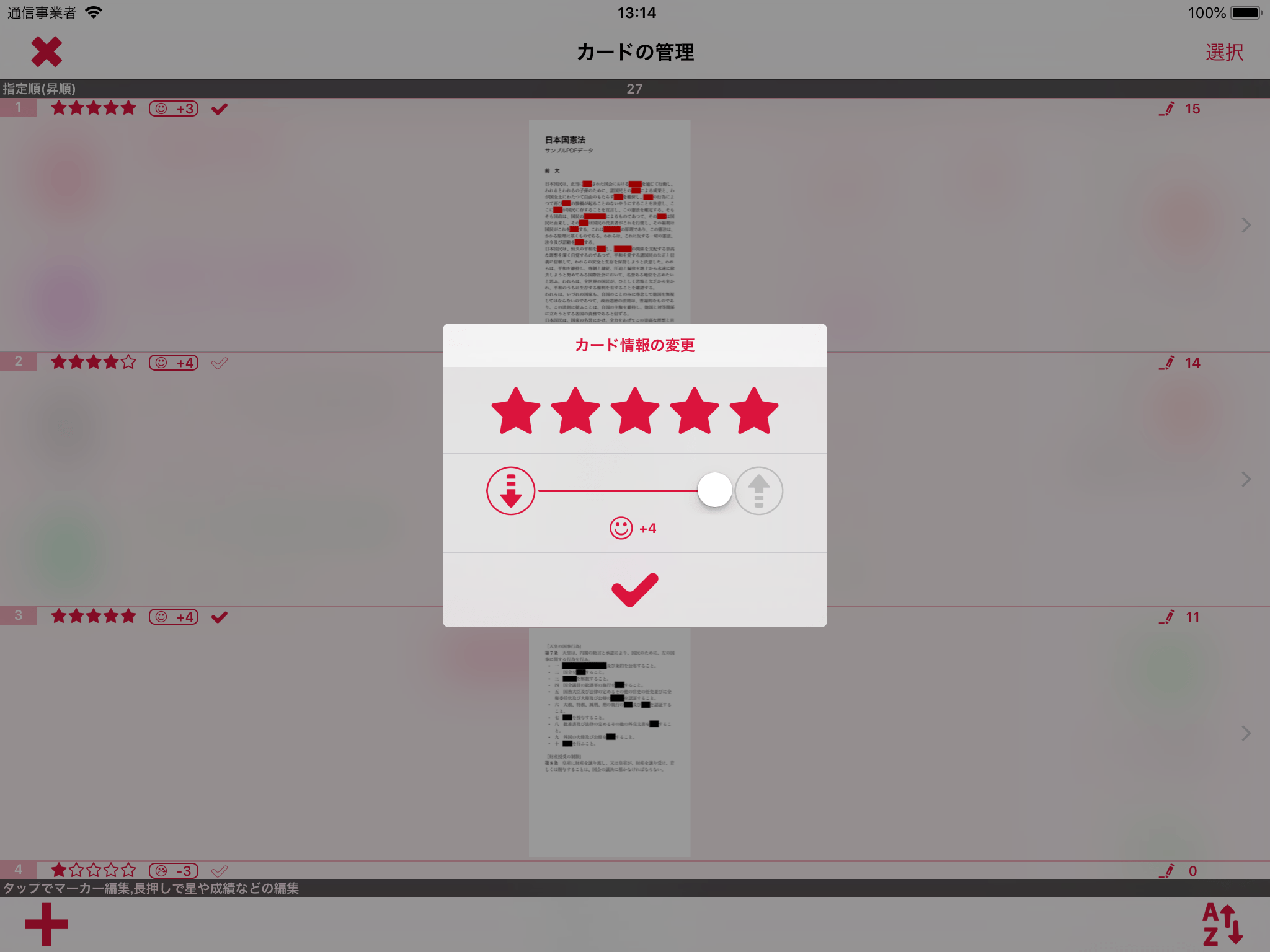
星・成績・チェックを編集する
カードの星・成績・チェックを「カードの管理画面」にて編集する手順を説明します。
暗記学習時、または暗記の結果や状態に応じて星・成績・チェックを自動で更新することもできます。
これらの方法については「[チュートリアル] 7.星・成績・チェックを自動更新する」をご覧ください。
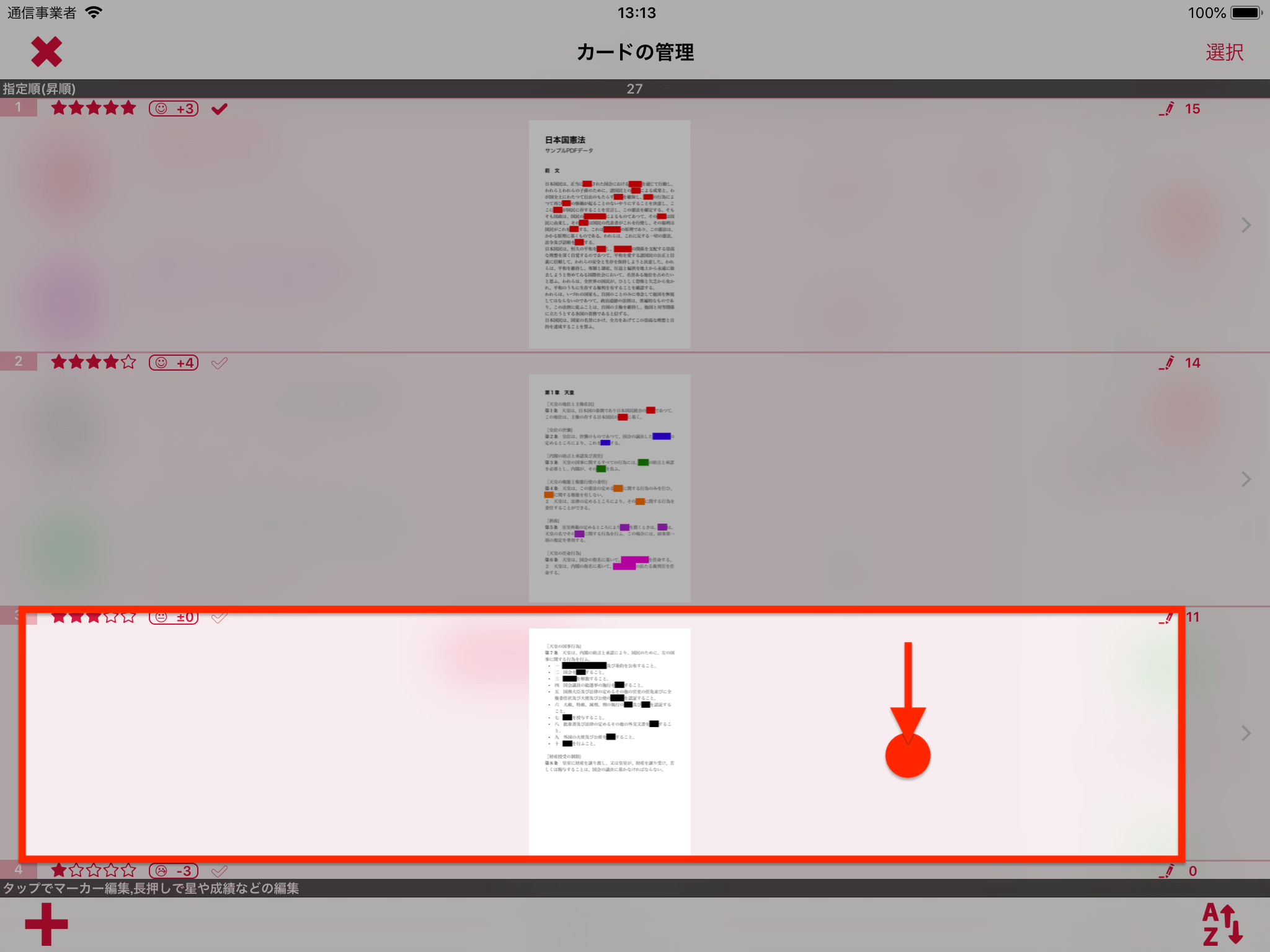
星・成績・チェックを編集するカードを長押し
長押し操作することで表示される編集用ポップアップ画面で星・成績・チェックの状態を編集することができます。
ポップアップ画面の外側の部分をタップすることで編集を終了することができます。
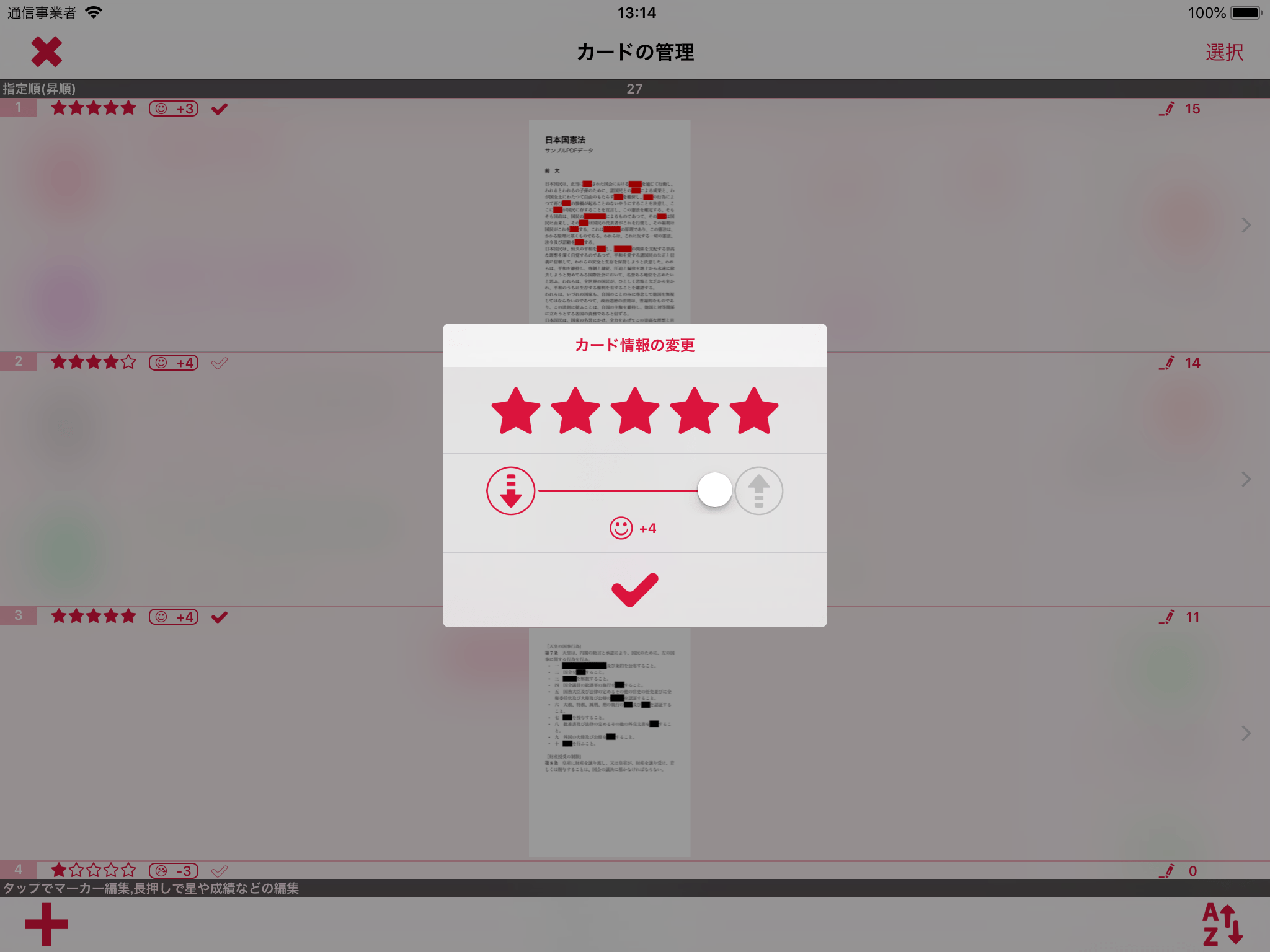
星・成績・チェックを編集する